Todo Sobre el Archivo PST
Para tomar las decisiones correctas en lo que respecta al uso de archivos PST, debes comprender la esencia de los archivos PST, sus especificaciones y algunas limitaciones potenciales. Vale la pena averiguar cómo manipular las ubicaciones de los archivos de datos y trabajar con archivos de datos de Outlook según los requisitos específicos.
Los administradores de Exchange están preocupados por los archivos PST. Muchos creen que un archivo PST no es la mejor opción cuando se trata del almacenamiento principal para los datos de Outlook por una variedad de razones:
- El acceso a un archivo PST a través de una red no es compatible y puede crear un problema real para aquellos que necesitan modificar un archivo de datos de Outlook;
- Los archivos PST deben almacenarse localmente en las estaciones de trabajo de un usuario, lo que complica los procesos de archivo y recuperación;
- Los archivos PST ocupan mucho más espacio en tu disco duro en comparación con los datos correspondientes en el servidor de Exchange;
- Los archivos PST no admiten el Almacenamiento de Instancia Única (SIS), lo que los hace extremadamente vulnerables;
- Los datos almacenados en el archivo PST son imposibles de acceder desde cualquier fuente externa, como una estación de trabajo o un cliente de Outlook Web Access (OWA);
- Los archivos PST no están bien protegidos. Por ejemplo, las contraseñas son fáciles de hackear o incluso eliminarlas usando herramientas especiales.
Por lo tanto, es mejor tener una copia de seguridad local de una tabla de almacenamiento personal PST. Si el usuario necesita una copia local de los datos de Outlook, se prefiere el modo Exchange en caché. Este modo crea una copia auxiliar del archivo de datos de Outlook con la extensión .ost. Así, un usuario puede trabajar con la instancia local de Microsoft Outlook en el caso de una desconexión entre la estación de trabajo y el servidor de Exchange.
![]() Sin embargo, hay algunas situaciones en las que los archivos PST son útiles. Muchas empresas utilizan Microsoft Outlook para acceder a herramientas de procesamiento de mensajes distintas de Exchange, y la mayoría de ellas utilizan el Protocolo de Internet POP3 o IMAP4. Este último se sincroniza con el buzón del servidor, mientras que el primero se puede configurar de manera óptima para almacenar copias de los archivos de datos de Outlook en el servidor de Exchange. Los archivos de tabla de almacenamiento personal PST son útiles para organizar archivos de bajo costo.
Sin embargo, hay algunas situaciones en las que los archivos PST son útiles. Muchas empresas utilizan Microsoft Outlook para acceder a herramientas de procesamiento de mensajes distintas de Exchange, y la mayoría de ellas utilizan el Protocolo de Internet POP3 o IMAP4. Este último se sincroniza con el buzón del servidor, mientras que el primero se puede configurar de manera óptima para almacenar copias de los archivos de datos de Outlook en el servidor de Exchange. Los archivos de tabla de almacenamiento personal PST son útiles para organizar archivos de bajo costo.
Creación del Archivo PST
Para realizar las tareas anteriores, necesitas utilizar utilidades de archivos especiales, como herramientas EML a PST. Por ejemplo, un
convertidor PST a PDF te permite fusionar mensajes de correo electrónico guardados en formato .pst en un solo archivo doc. Para crear un archivo PST, selecciona la opción apropiada en la primera página del asistente:
- Crear un nuevo archivo PST;
- Especificar la ruta a la carpeta raíz de la base de datos de correo;
- Esperar a que finalice la importación PST.
Ten en cuenta que a diferencia de herramientas de utilidad PST similares, el convertidor es único debido a su rápido algoritmo de procesamiento de mensajes, lo que le permite realizar las conversiones necesarias muy rápidamente.
![]()
Cómo Puedo Abrir PST
¿Tienes un archivo PST? Tienes un par de opciones aquí. Microsoft Outlook es el cliente de correo electrónico estándar y el gestor de información utilizado por millones de personas en sus máquinas con Windows 10. Este software es una gran opción para abrir archivos PST en Windows 10. No es necesario instalar ningún otro software de terceros si tienes Microsoft Office Outlook en funcionamiento.
Sin embargo, si deseas abrir un archivo PST en tu PC con Windows 10 o en cualquier otra máquina que ejecute Windows pero no tienes instalado Microsoft Office Outlook, ¿hay un enfoque alternativo que puedas seguir? ¿Quieres abrir un archivo PST sin Outlook? Aquí están las 5 formas de abrir sin Outlook utilizando software especializado.
Cómo Importar un Archivo PST
En la mayoría de estos casos, los archivos de datos PST que no se pueden abrir con Outlook permanecen en las máquinas de los usuarios. Para trabajar con ellos, se requieren servicios o aplicaciones de terceros. Utiliza una aplicación especializada para importar los archivos PST que necesites. Realiza las siguientes acciones para acelerar el proceso:
- Encuentra la ubicación exacta de los archivos de datos de Outlook que necesitas importar;
- Abre el archivo PST en el menú de Microsoft Outlook siguiendo la lógica: Archivo > Abrir y Exportar > Abrir Archivo de Datos de Outlook;
- Elimina archivos antiguos de la configuración de Outlook siguiendo la lógica: Menú > Archivo | Configuración de la cuenta;
- Abre la pestaña Archivos de datos;
- Elimina el archivo PST de la lista de archivos de datos.
¿Qué Tan Grande Puede Ser un Archivo PST?
El tamaño máximo permitido para archivos PST basados en Unicode es de 33 TB; sin embargo, el tamaño predeterminado no debería exceder los 20 GB. Al modificar el registro, este umbral se puede aumentar o disminuir. Por supuesto, la velocidad de procesamiento de archivos de datos de Microsoft Outlook grandes no es la óptima. Incluso 20 GB son demasiados para ser procesados de una sola vez. A veces, un usuario puede querer evitar que las carpetas personales alcancen el límite superior debido a los requisitos de recursos de copia de seguridad y restauración. Esto es necesario para mantener un alto nivel de rendimiento o incluso para ahorrar espacio en disco. El tamaño recomendado es de aproximadamente 10-12 GB.
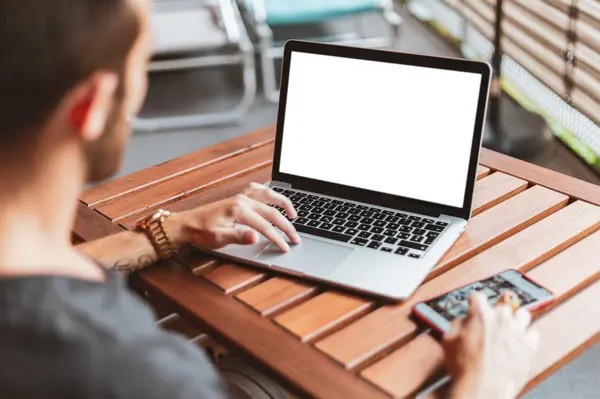 Sin embargo, hay algunas situaciones en las que los archivos PST son útiles. Muchas empresas utilizan Microsoft Outlook para acceder a herramientas de procesamiento de mensajes distintas de Exchange, y la mayoría de ellas utilizan el Protocolo de Internet POP3 o IMAP4. Este último se sincroniza con el buzón del servidor, mientras que el primero se puede configurar de manera óptima para almacenar copias de los archivos de datos de Outlook en el servidor de Exchange. Los archivos de tabla de almacenamiento personal PST son útiles para organizar archivos de bajo costo.
Sin embargo, hay algunas situaciones en las que los archivos PST son útiles. Muchas empresas utilizan Microsoft Outlook para acceder a herramientas de procesamiento de mensajes distintas de Exchange, y la mayoría de ellas utilizan el Protocolo de Internet POP3 o IMAP4. Este último se sincroniza con el buzón del servidor, mientras que el primero se puede configurar de manera óptima para almacenar copias de los archivos de datos de Outlook en el servidor de Exchange. Los archivos de tabla de almacenamiento personal PST son útiles para organizar archivos de bajo costo.
